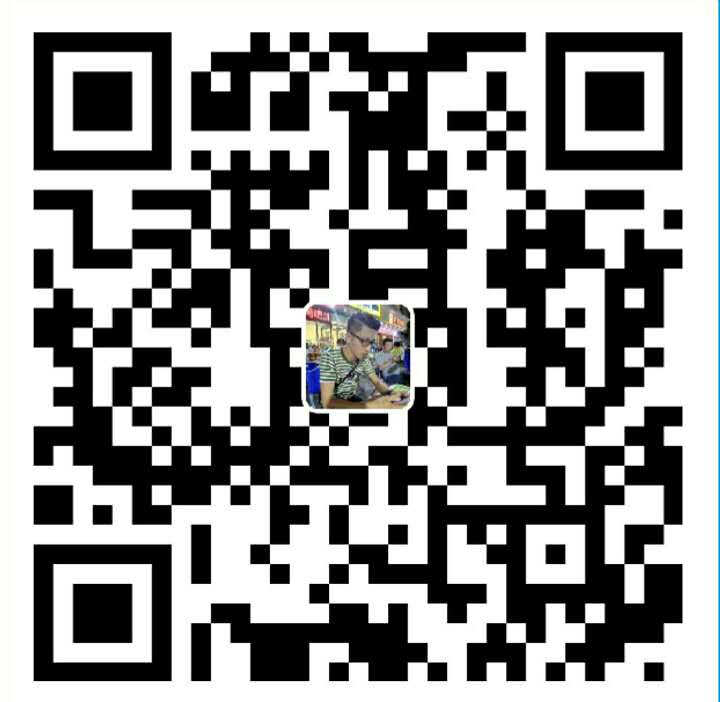昨天是帝都发大水的日子,我为了上班徒步了半个多小时到公司,为的是不矿工,等到了下午公司人性化的发邮件,当天考勤异常不扣工资,4点下班,我对这么人性的公司说一句太好了,所以今天更新我在github上第一次文章《github搭建博客》
好了不废话了,下面开始我的搭建工作!
首先我们先要在本地搭环境:
1.安装Node(必须)
2.安装Git(必须)
3.申请GitHub(必须)
注:如上三步我就不做详细介绍怎么安装了,这都是程序猿的基本搭配,实在不会可以google,so一把!下面开始我们的搭建安装博客!(win下搭建)
1)正式安装HEXO
可以打开CMD或gitBash命令行执行如下npm install -g hexo 安装hexo
2)初始化你的本地hexo项目
打开你本地自己项目目录,我自己的项目目录:D:/mybolg,用命令行打开,然后在当前项目里初始化hexo
hexo init
好啦,至此,全部安装工作已经完成!
3)生成静态页面
现在你的项目中有了hexo的基本架构和目录了我们需要生成静态页到项目
hexo generate 或 hexo g
现在我们可以本地启动访问操作了
hexo server
好了启动了,我们可以在浏览器中访问地址http://localhost:4000 了,这里我就成功了,但是有的人可能遇到了报错:
ERROR Plugin load failed: hexo-server
解决方法,执行命令:
npm install hexo-server
现在我们本地hexo已经装好了,可以说基本完成了一般了,下面重点来了,我们要在github上搭建博客了!!
1)建立Github Pages
这一步说简单也简单,说复杂也复杂,下方新手牢记我下面说的每一步!

一定要注意这一步,看一看你github的用户名,看一看你github的用户名,看一看你github的用户名 重要的是事情说三遍!下边我们开始在github上创建新仓库,创建一个仓库,但是这个仓库是有规则的,其格式必须为:yourusername.github.io而仓库命名格式中的yourusername是你的github用户名。笔者的github用户名是ithack。所以仓库命名格式则是ithack.github.io
由于笔者有ithack.github.io这个仓库,所以我下述效果图提示已存在。纯属作为演示。

创建仓库成功后继续如下图操作:


由于笔者已经有创建成功,所以会有第一个红框内的提示的http://ithack.github.io 的连接,你第一次进来是没有的,只需要点击下边的Launch automatic page generator 走下一步即可;

这一步就不多说了,直接下一步

这里是选择模版,选择好后点击完成,你的github博客站点就建立好了,现在你可以访问yourName.github.io这个地址了,你会看到你的博客已经初步形成了,这里我们只是用了Github Pages的默认模版,如果你觉得这样就可以了,那么现在你就可以开始你的博客之旅了!
而我的博客到现在还没有弄完,我们要用的是hexo的博客框架!所以下面我们需要配置hexo并与github绑定,在本地写博文后push to github
配置Github和hexo关联
前面我们已经在本地建立了hexo项目,现在我们要把本地和github关联想,我们建立好的东西有:
_config.yml node_modules public source
db.json package.jsonscaffolds themes
下面我们需要用_config.yml文件,来建立关联,打开_config.yml,翻到最下面,改成我这样子的,注意: : 后面要有空格
deploy:
type: git
repository: git@github.com:ithack/ithack.github.io.git
branch: master
执行如下命令才能使用git部署
npm install hexo-deployer-git --save
网上会有很多说法,有的type是github, 还有repository 最后面的后缀也不一样,是github.com.git,我也踩了很多坑,我现在的版本是hexo: 3.1.1,执行命令hexo -vsersion就出来了,貌似3.0后全部改成我上面这种格式了。 忘了说了,我没用SSH Keys如果你用了SSH Keys的话直接在github里复制SSH的就行了,总共就两种协议,相信你懂的。 然后,执行配置命令:
hexo deploy
然后再浏览器中输入http://ithack.github.io/就行了,我的github的账户叫ithack,把这个改成你github的账户名就行了
每次部署的步骤,可按以下三步来进行。
hexo clean
hexo generate
hexo deploy
一些常用命令:
hexo new "postName" #新建文章
hexo new page "pageName" #新建页面
hexo generate #生成静态页面至public目录
hexo server #开启预览访问端口(默认端口4000,'ctrl + c'关闭server)
hexo deploy #将.deploy目录部署到GitHub
hexo help # 查看帮助
hexo version #查看Hexo的版本
一些基本路径
文章在source/_posts,如果你不怕麻烦的话可以跟我一样直接用vim去编辑,支持markdown语法,你有好的编辑软件,给我也推荐下,感激不尽?。如果想修改头像可以直接在主题的_config.yml文件里面修改,友情链接,之类的都在这里,修改名字在public/index.html里修改,开始打理你的博客吧,有什么问题或者建议,都可以提出来,我会继续完善的。